
Viaggi fotografici: come trasferire foto da Android ad Android

Nel mondo della tecnologia in continua evoluzione, l'aggiornamento a un nuovo telefono Android è una prospettiva entusiasmante. Tuttavia, il processo di trasferimento delle foto dal vecchio dispositivo Android a quello nuovo può essere un compito sconcertante. Sia che tu stia passando all'ultimo modello o semplicemente aggiornando per funzionalità migliori, garantire una transizione senza soluzione di continuità dei tuoi ricordi più cari è fondamentale. Come trasferire foto da Android a Android? Questa guida ha lo scopo di affrontare i problemi comuni sul motivo per cui le foto potrebbero non essere trasferite automaticamente e fornisce una panoramica completa dei vari metodi per trasferire le foto da un dispositivo Android a un altro.

Prima di immergersi nelle soluzioni, è fondamentale comprendere le potenziali ragioni alla base dei trasferimenti di foto non riusciti. Potrebbero esserci diversi motivi per cui le tue foto non sono state trasferite sul tuo nuovo telefono Android . Ecco alcuni motivi comuni:
Sincronizzazione cloud non abilitata: se le foto non sono archiviate in un servizio cloud e la sincronizzazione automatica non è abilitata, le foto non verranno trasferite automaticamente sul nuovo dispositivo.
Impostazioni di backup non abilitate: se non hai abilitato la funzione di backup sul tuo vecchio telefono o se le impostazioni di backup non includevano foto, il sistema potrebbe non aver salvato le tue foto.
Problemi di compatibilità tecnica: a volte, i problemi di compatibilità tecnica tra i vecchi e i nuovi telefoni, come le differenze nelle versioni del sistema operativo o nei formati di backup, possono portare a errori di trasferimento.
Problemi di connessione di rete: se si tenta di utilizzare servizi cloud o strumenti di trasferimento dati, connessioni di rete instabili o lente potrebbero causare interruzioni o errori di trasferimento.
Malfunzionamento del dispositivo: il vecchio telefono potrebbe avere problemi hardware o software che impediscono il normale trasferimento dei dati.
Errore di funzionamento dell'utente: durante il processo di migrazione dei dati, potrebbero verificarsi errori dell'utente, come l'interruzione accidentale del processo di trasferimento o la selezione di file errati.
Spazio di archiviazione insufficiente: se il nuovo telefono non dispone di spazio di archiviazione sufficiente per contenere tutte le foto, potrebbero verificarsi errori di trasferimento.
Come si trasferiscono le foto da un telefono all'altro? In questa parte, ti mostreremo 7 diversi metodi.
Se stai cercando un modo semplice e sicuro, Coolmuster Mobile Transfer è una buona scelta. Coolmuster Mobile Transfer è un potente strumento progettato per il trasferimento dei dati tra telefoni senza problemi. Non solo supporta il trasferimento di dati tra dispositivi Android, ma facilita anche il trasferimento tra dispositivi iOS e tra piattaforme iOS e Android. Con la sua interfaccia intuitiva, gli utenti possono selezionare facilmente i tipi di dati che desiderano trasferire, come le foto, e avviare un processo di trasferimento sicuro ed efficiente.
Caratteristiche principali di Coolmuster Mobile Transfer:
Ecco come trasferire le foto da Android a Android tramite Coolmuster Mobile Transfer:
01Scaricare, installare e attivare Coolmuster Mobile Transfer. Scegli il modulo "Mobile Transfer" dalla home page per iniziare.

02Collega i tuoi telefoni Android al computer utilizzando un cavo USB. Dopo aver stabilito la connessione, verrà visualizzata la seguente interfaccia. Conferma le posizioni del telefono o utilizza l'opzione "Capovolgi" per cambiare, se necessario.

03Nell'elenco, scegli "Foto" e fai clic su "Avvia copia" per iniziare a trasferire la musica sul nuovo telefono Android .

Per saperne di più:
Come trasferire foto da Android a iPhone in modalità wireless [Guida nel 2023]
Come trasferire dati da Android a Android in modalità wireless in 6 metodi
Un altro modo semplice per trasferire Android immagini è tramite Bluetooth. Questa potrebbe essere una delle tattiche più comunemente conosciute e funzionanti per trasferire foto tra due gadget Android . Sebbene la maggior parte degli utenti sia abituata a questo metodo, ecco come trasferire le foto dal vecchio Android al nuovo Android tramite Bluetooth:
Passaggio 1. Sia sui tuoi dispositivi Android vecchi che nuovi, vai su "Impostazioni" e abilita il Bluetooth.
Passaggio 2. Sul vecchio dispositivo, vai alle impostazioni "Bluetooth" e rendi il dispositivo rilevabile. Sul nuovo dispositivo, cerca i dispositivi disponibili e seleziona il vecchio dispositivo per accoppiarli.

Passaggio 3. Sul vecchio dispositivo, apri la galleria o l'app per le foto e scegli le foto che desideri trasferire.
Passaggio 4. Cerca l'opzione "Invia tramite Bluetooth" o "Invia tramite" nel menu dell'app fotografica. Seleziona il nuovo dispositivo associato come destinatario.
Passaggio 5. Sul nuovo dispositivo, accetta la richiesta di trasferimento Bluetooth in arrivo. Le foto inizieranno a essere trasferite.
Le connessioni USB rimangono una scelta classica ed efficace per il trasferimento di foto. Il trasferimento di foto da un dispositivo Android a un altro utilizzando una connessione USB è un processo semplice. Ecco una guida passo passo per aiutarti durante il processo:
Passaggio 1. Collegare un'estremità del cavo USB alla porta USB del dispositivo di origine Android (quella contenente le foto).
Passaggio 2. Collega l'altra estremità del cavo USB alla porta USB del dispositivo Android di destinazione (quello su cui desideri trasferire le foto).
Passaggio 3. Sul dispositivo di destinazione (quello che riceve le foto), vai su "Impostazioni". Scorri verso il basso e seleziona "Informazioni sul dispositivo" > "Versione". Tocca "Numero build" sette volte per abilitare le opzioni sviluppatore.

Passaggio 4. Torna al menu delle impostazioni principali e inserisci "Opzioni sviluppatore". Abilita "Debug USB".
Passaggio 5. Sul dispositivo sorgente, è possibile che venga visualizzata una notifica che indica che l'USB è collegato. Apri la notifica. Scegli "Trasferimento file" come modalità di connessione USB.

Passaggio 6. Sul dispositivo di destinazione, apri l'app di gestione file. Cerca il dispositivo connesso nel file manager.
Passaggio 7. Una volta che hai accesso alla memoria del dispositivo sorgente, vai alla cartella in cui si trovano le foto.
Passaggio 8. Dopo aver selezionato le foto che desideri trasferire, cerca un'opzione come "Copia" o "Taglia". Passa alla cartella di destinazione sul dispositivo di destinazione e incolla le foto.
Potrebbe piacere:
Come trasferire foto da Android a Mac senza problemi? [10 modi]
Photo Trek: come trasferire foto da Android a iPhone
Nearby Share è una funzionalità di Android dispositivi che consente di condividere in modo rapido e wireless foto, video e altri file con i dispositivi Android nelle vicinanze. Ecco come trasferire le foto da Android a Android senza un computer utilizzando Nearby Share:
Passaggio 1. Su entrambi i dispositivi Android , assicurati che il Bluetooth e i servizi di localizzazione siano attivati. Scorri verso il basso, accedi alle Impostazioni rapide e tocca l'icona "Condivisione nelle vicinanze" per abilitare.
Passaggio 2. Sul dispositivo che invia le immagini (il mittente), vai su "Impostazioni". Seleziona "Google" e poi tocca "Connessioni dispositivo". Cerca e seleziona "Condivisione nelle vicinanze".

Passaggio 3. Apri la galleria o il file manager sul dispositivo del mittente. Passare alla cartella contenente le immagini che si desidera trasferire.
Passaggio 4. Seleziona le foto che desideri trasferire, cerca l'icona di condivisione (di solito rappresentata da tre punti collegati da linee o da un'opzione "Condividi") e toccala. Dalle opzioni di condivisione, seleziona "Condivisione nelle vicinanze" o "Invia tramite condivisione nelle vicinanze".
Passaggio 5. Sul dispositivo ricevente, una notifica chiederà all'utente di accettare i file in arrivo. Tocca l'opzione simile "Accetta" per avviare il trasferimento.
Android Beam è una funzione che consente di condividere contenuti tra due dispositivi Android avvicinandoli. Ecco una guida concisa su come ottenere foto dai Android telefoni utilizzando Android Beam:
Passaggio 1. Su entrambi i dispositivi, assicurati che NFC (Near Field Communication) e Android Beam siano abilitati. Puoi trovare queste opzioni nelle impostazioni del dispositivo.
Passaggio 2. Sul dispositivo che invia la foto, apri l'app Galleria o Foto e seleziona la foto che desideri condividere.
Passaggio 3. Avvicina entrambi i dispositivi, uno dietro l'altro. Sul dispositivo del mittente, tocca il retro del telefono contro il retro del dispositivo ricevente. Sentirai una vibrazione e i dispositivi emetteranno un suono per confermare la connessione.
Passaggio 4. Una volta connesso, lo schermo del dispositivo del mittente mostrerà "Touch to Beam". Tocca lo schermo per avviare il trasferimento.

Passaggio 5. Sul dispositivo ricevente, verrà visualizzata una notifica che richiede all'utente di accettare la foto in arrivo. Toccare per accettare. Una volta completato il trasferimento, entrambi i dispositivi forniranno una conferma.
Vedere anche:
Come condividere foto da iPhone a Android tramite Bluetooth? [Risolto]
Flash It Forward: come trasferire foto da Android a unità flash
Google Foto è un servizio fotografico basato su cloud fornito da Google che consente agli utenti di archiviare e gestire gratuitamente foto e video di alta qualità. Grazie a funzionalità come il backup automatico, la ricerca intelligente e l'organizzazione, gli utenti possono sfogliare, individuare e condividere facilmente i propri contenuti multimediali. Inoltre, Google Foto supporta l'utilizzo multipiattaforma, consentendo agli utenti di accedere ai propri album su dispositivi diversi. Ecco una guida per aiutarti con i passaggi:
Passaggio 1. Assicurati che Google Foto sia installato su entrambi i Android dispositivi. Apri Google Foto sul dispositivo di origine. Accedi con il tuo account Google.
Passaggio 2. Sul dispositivo di origine, vai all'app Google Foto. Tocca le tre linee orizzontali (menu) nell'angolo in alto a sinistra. Seleziona "Impostazioni" e quindi tocca "Backup e sincronizzazione". Attiva "Backup e sincronizzazione" per avviare il backup delle tue foto su Google Foto.
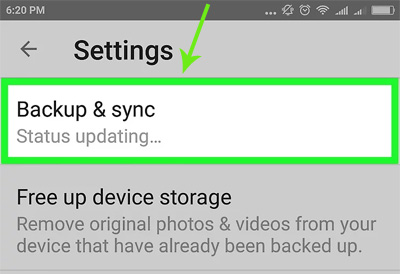
Passaggio 3. Concedi un po' di tempo a Google Foto per caricare le tue foto sul cloud. La velocità di questo processo dipende dalla tua connessione Internet e dal numero di foto.
Passaggio 4. Sul dispositivo di destinazione, apri Google Foto e accedi con lo stesso account Google utilizzato sul dispositivo di origine. Vai su "Impostazioni" > "Backup e sincronizzazione" sul dispositivo ricevente. Attiva "Backup e sincronizzazione" per sincronizzare le foto dal tuo account Google al dispositivo.
Sebbene l'e-mail possa non essere il modo più efficace per trasferire grandi quantità di foto direttamente tra due dispositivi Android , è spesso limitata dalle dimensioni del file e non è adatta per la gestione di foto di grandi dimensioni o ad alta risoluzione; Tuttavia, per una rapida condivisione di foto di piccole dimensioni, è comunque possibile trasferire foto specifiche tra dispositivi tramite allegati e-mail. Ecco una guida passo passo su come trasferire foto da Android a Android tramite Wi-Fi:
Passaggio 1. Sul dispositivo sorgente (il telefono con le foto che desideri trasferire), apri l'app Galleria o Foto. Passare all'album o alla cartella contenente le foto che si desidera trasferire.
Passaggio 2. Seleziona le foto che desideri inviare e seleziona l'icona "Condividi". Scegli l'opzione per condividere via e-mail.
Passaggio 3. L'app di posta elettronica si aprirà con le foto selezionate allegate. Inserisci l'indirizzo e-mail del destinatario nel campo "A".

Passaggio 4. Tocca l'icona "Invia" per inviare l'e-mail con le foto allegate.
Passaggio 5. Sul dispositivo ricevente, apri l'app di posta elettronica. Individua l'e-mail con le foto allegate e scaricale.
Da non perdere:
Come trasferire foto da Android a PC Windows [5 modi]
[3 Soluzioni] Come trasferire le chat di WhatsApp da Android a Android
In conclusione, il processo di trasferimento delle foto da un dispositivo Android a un altro comporta la comprensione dei motivi alla base di potenziali problemi di trasferimento e l'esplorazione di vari metodi che soddisfano le diverse preferenze dell'utente. Sia che si opti per software di terze parti come Coolmuster Mobile Transfer, utilizzando funzionalità integrate come Bluetooth e Nearby Share, o affidandosi a servizi cloud come Google Foto, gli utenti possono scegliere il metodo più adatto alle proprie esigenze. Seguendo la guida completa fornita, gli utenti possono garantire un trasferimento fluido e di successo delle loro foto preferite, preservando i ricordi durante la transizione a un nuovo dispositivo Android.
Articoli Correlati:
6 modi migliori per trasferire file da Android a Android in modalità wireless
Come trasferire app da Android a Android in 6 modi
Come accedere alle foto di iCloud su Android [facile e veloce]
Come spostare le immagini sulla scheda SD su Android senza problemi [4 modi]
Guida definitiva su come recuperare le foto della fotocamera cancellate da Android
Come eliminare le foto dal Android telefono in modo permanente [Risolto]





